CAD中怎样画一个大白?
CAD是我们常用的一款绘制图形的工具,我们用其可以绘制各种图形,下面小编为大家介绍的是CAD中绘制动漫角色大白的画法,快跟着小编一起来看看吧!
1.首先我们打开中望CAD软件,绘制一个结构网,目的是为了确保图形的比例正确,如下所示,该结构网长为150,宽为155,然后使用偏移命令将长宽向内移动,移动距离为25,最后是最底下的宽为30.
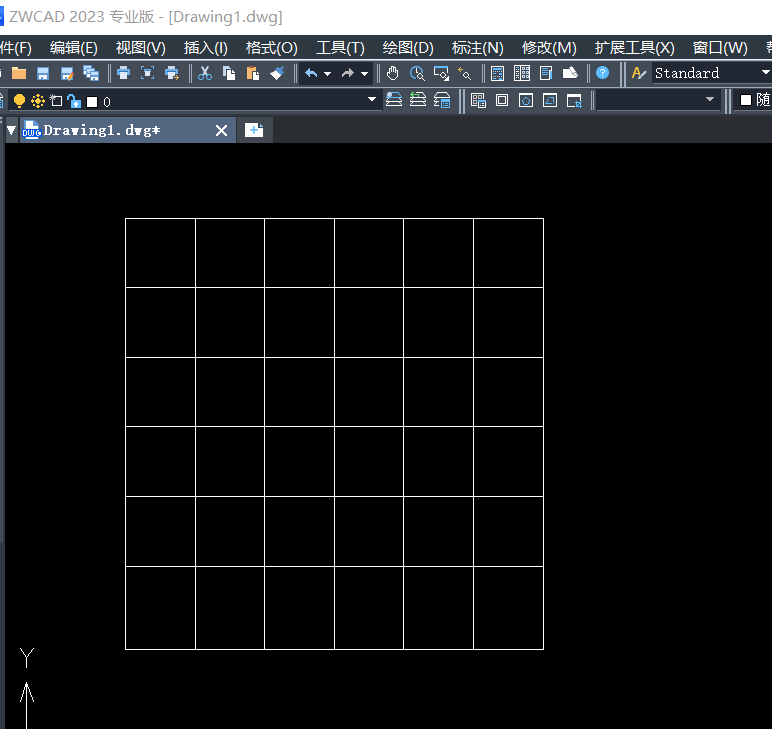
2.我们使用矩形工具绘制大白的脸,用圆工具绘制它的眼睛和腮红,利用样条曲线构建它的身体,按照如下所示比例绘制图形。
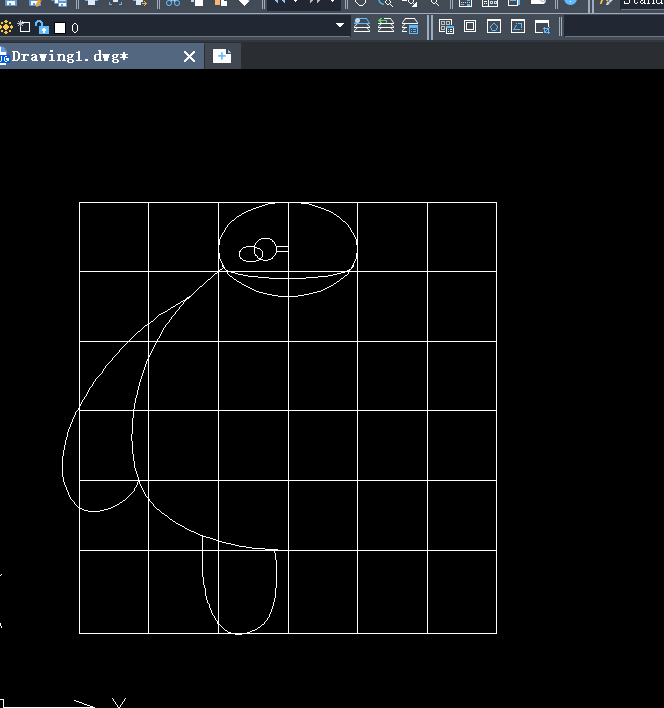
3.选中全部图形,使用修剪工具修剪多余线段,得到如下图形。
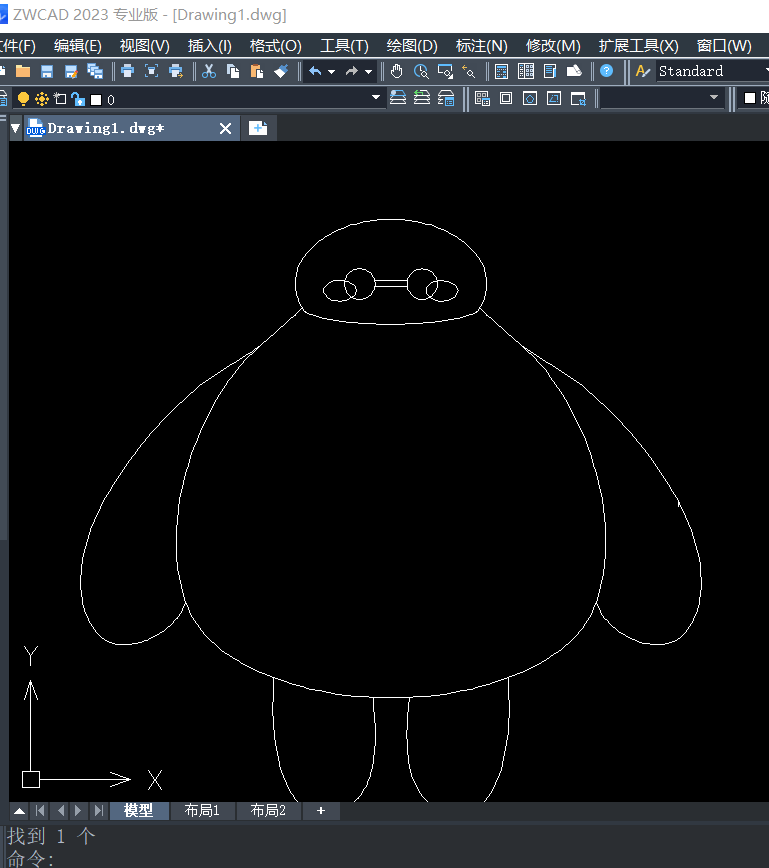
4.我们找到上方工具栏的【工具】,点击【选项】,将背景颜色修改为白色,然后点击【绘图】,选中【图案填充】,为角色添加颜色,最后得到图形如下。
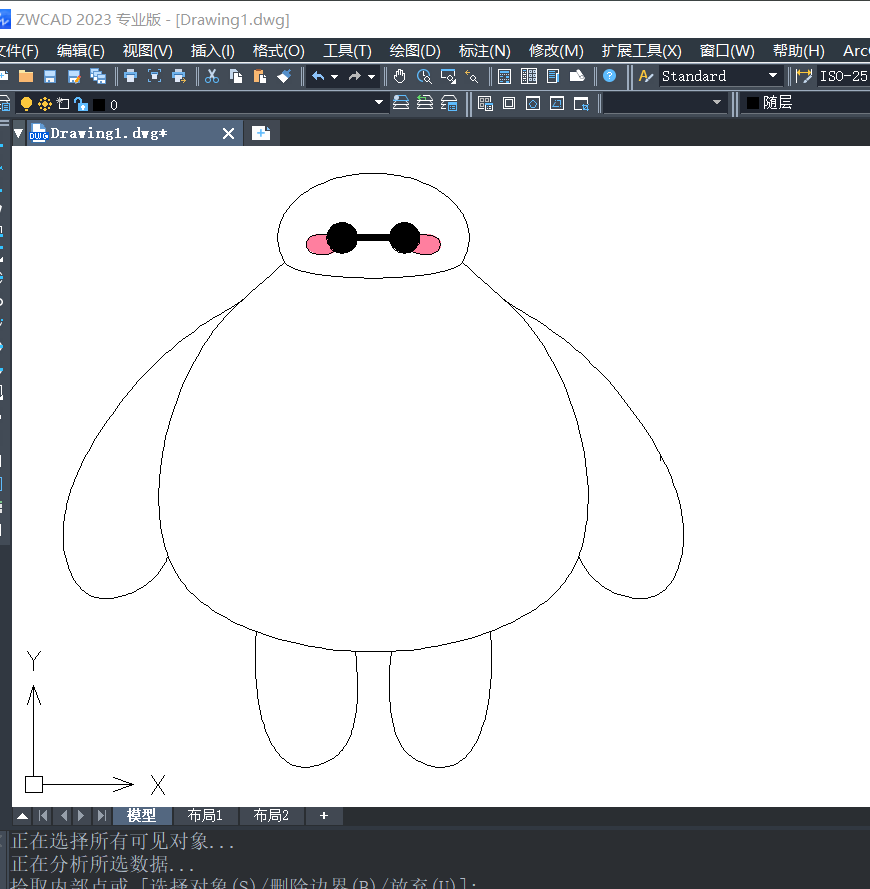
以上就是CAD中绘制大白的步骤,大家都学会了吗?感谢各位的支持和喜欢!
推荐阅读:CAD软件
·2024中望教育渠道合作伙伴大会成功举办,开启工软人才培养新征程2024-03-29
·中望将亮相2024汉诺威工业博览会,让世界看见中国工业2024-03-21
·中望携手鸿蒙生态,共创国产工业软件生态新格局2024-03-21
·中国厂商第一!IDC权威发布:中望软件领跑国产CAD软件市场2024-03-20
·荣耀封顶!中望软件总部大厦即将载梦启航2024-02-02
·加码安全:中望信创引领自然资源行业技术创新与方案升级2024-01-03
·“生命鸨卫战”在行动!中望自主CAx以科技诠释温度,与自然共未来2024-01-02
·实力认证!中望软件入选毕马威中国领先不动产科技企业50榜2023-12-27
·玩趣3D:如何应用中望3D,快速设计基站天线传动螺杆?2022-02-10
·趣玩3D:使用中望3D设计车顶帐篷,为户外休闲增添新装备2021-11-25
·现代与历史的碰撞:阿根廷学生应用中望3D,技术重现达·芬奇“飞碟”坦克原型2021-09-26
·我的珠宝人生:西班牙设计师用中望3D设计华美珠宝2021-09-26
·9个小妙招,切换至中望CAD竟可以如此顺畅快速 2021-09-06
·原来插头是这样设计的,看完你学会了吗?2021-09-06
·玩趣3D:如何使用中望3D设计光学反光碗2021-09-01
·玩趣3D:如何巧用中望3D 2022新功能,设计专属相机?2021-08-10
·点在CAD中的含义及用法2020-05-14
·CAD十个常见问题 2022-03-04
·CAD中的坐标框内容如何调整?2017-07-18
·CAD表格样式快捷键,表格怎么做2020-04-23
·更改CAD窗口的设置2021-11-01
·CAD样条曲线及其选项设置2018-01-16
·CAD无法分解、炸开怎样解决2016-12-12
·CAD绘图技巧之CAD与office的交互运用2017-11-30














